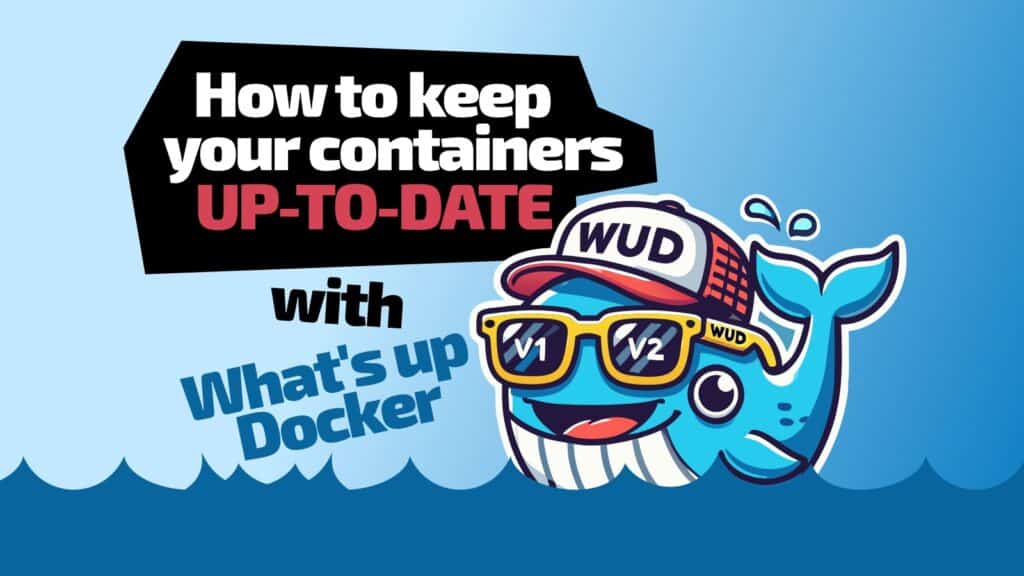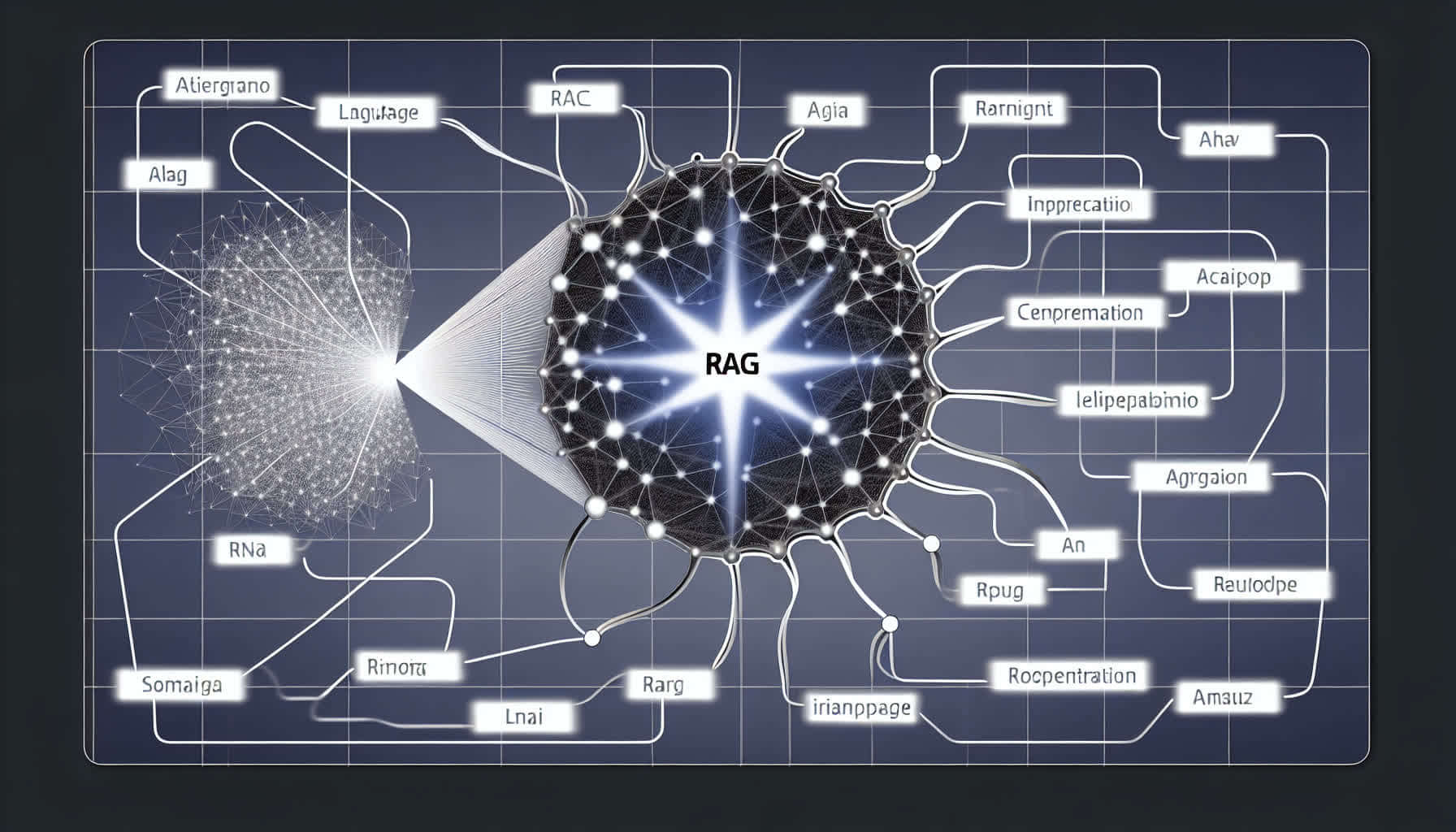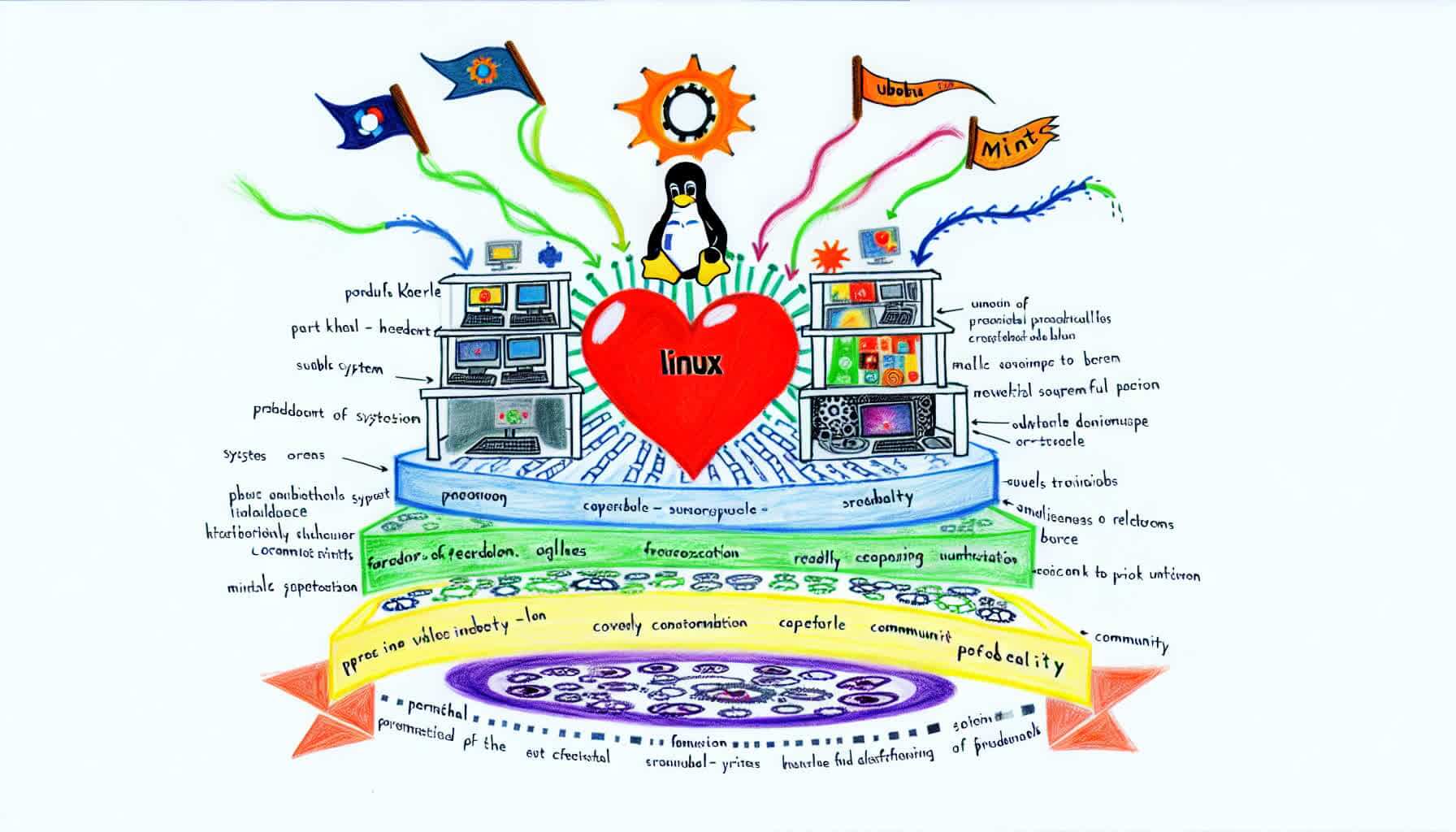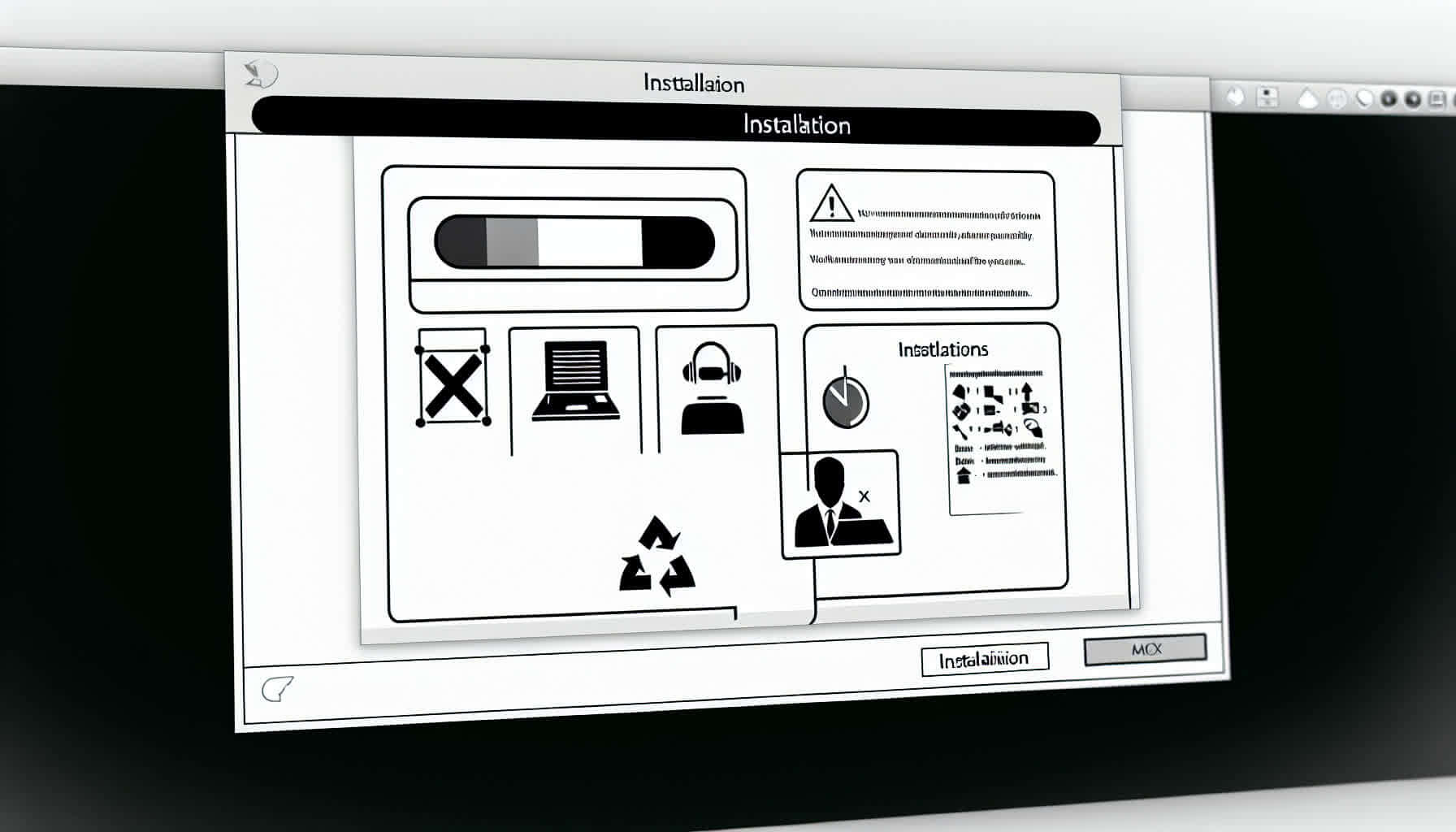Як встановити Java на AlmaLinux 10 – покроковий посібник
AlmaLinux – це надійний дистрибутив, орієнтований на сервери, з сімейства enterprise Linux, ідеальний для тих, хто хоче мати стабільну платформу, на яку можна покластися. Хоча він спочатку призначений для серверів, система також добре працює як настільна операційна система.
Якщо ви є розробником Java або просто потребуєте надійного середовища для запуску ваших Java-додатків і вибрали Alma 10 як платформу, перше питання, яке ви, напевно, ставите, це: Як встановити Java на AlmaLinux? Ви потрапили за адресою.
У цьому посібнику я проведу вас через процес крок за кроком. Додатково, ми також переконаємося, що ваша система налаштована належним чином, налаштувавши необхідні змінні середовища, щоб ваша установка Java була повністю готова до роботи.
OpenJDK проти Oracle JDK
Перед тим, як ми почнемо, я хочу уточнити одне. У інших посібниках ви могли натрапити на інструкції з встановлення версії Java від Oracle. Але тут я вирішив цю тему не висвітлювати з певної причини.
По-перше, версія Java, яка доступна в репозиторіях AlmaLinux 10, ліцензована під GPLv2, що означає, що її можна безкоштовно використовувати, навіть в комерційних цілях.
Версія Oracle, з іншого боку, розповсюджується за їхніми умовами No-Fee Terms and Conditions. Хоча це може здаватися зрозумілим на перший погляд, у ліцензії є деякі приховані нюанси, про які розробникам та організаціям слід знати перед використанням у виробництві.
По-перше, безкоштовно не є синонімом відкритого коду. Я маю на увазі, що Oracle JDK під NFTC не є відкритим кодом, тому вам не дозволяється модифікувати або перерозподіляти вихідний код. В AlmaLinux ви можете використовувати Java в комерції, модифікувати її і перерозподіляти оригінальні або модифіковані версії.
Що стосується Oracle JDK, хоча він дозволяє безкоштовне внутрішнє і виробниче використання, а також перерозподіл незмінених бінарних файлів, ви не можете розподіляти модифіковані версії. Тож, на практиці, реалізація Oracle не надає нічого додаткового – обидві версії отримують одну й ту ж базу, я маю на увазі, обидві створені на основі коду OpenJDK.
З огляду на це, вибір очевидний: OpenJDK. Тепер, коли ми це з’ясували, повертаємося до основної теми цього посібника.
Вибір правильної Java-пакет у AlmaLinux 10
Перед тим, як перейти до процесу встановлення Java на AlmaLinux 10, ще одне питання, яке варто прояснити, – це вибір правильного пакету OpenJDK. Дистрибутив пропонує три основні варіанти, тож дозволяю собі швидко розглянути кожен з них. Таким чином, ви будете знати, який з них найбільше відповідає вашим потребам.
- java-21-openjdk (Стандартне середовище виконання): надає повне Java-середовище виконання, необхідне для запуску Java-додатків. Якщо ви хочете запускати Java-програми (включаючи GUI-додатки) без розробки, це ваш варіант.
- java-21-openjdk-headless (Мінімальне середовище виконання): спрощене середовище виконання, оптимізоване для серверних або CLI середовищ. Без підтримки GUI — виключає AWT, Swing та інші залежності X11. Ідеально підходить для середовищ, де графічні компоненти непотрібні.
- java-21-openjdk-devel (Інструменти розробки): надає набір Java Development Kit (JDK) для компіляції та створення Java-додатків. Якщо ви плануєте писати, компілювати або створювати Java-додатки замість простого їх запуску, це те, що вам потрібно.
Встановлення Java на AlmaLinux 10
На основі всього вищесказаного, я рекомендую використовувати пакет “java-21-openjdk-devel” як універсальне рішення. Навіть якщо ви не плануєте компілювати Java-додатки самостійно, мати цю можливість завжди під рукою буде корисно. Багато служб компілюють Java-код на льоту під час виконання своїх функцій, тому наявність цього пакету спрощує життя для більшості Java-налаштувань.
Встановлення – досить просте. Просто використайте одну команду DNF:
sudo dnf install java-21-openjdk-develЯк ви можете побачити, встановлення “java-21-openjdk-devel” також автоматично завантажує “java-21-openjdk”, а це, в свою чергу, завантажує “java-21-openjdk-headless” як залежність. Тож ви отримаєте повний набірJava, встановлений на вашій системі AlmaLinux 10.
Після того, як пакети будуть завантажені і встановлені, скористайтеся командою нижче, щоб перевірити, чи була установка успішною. Очікуйте на аналогічний вивід:
java -versionОсь і все. Тепер ми успішно встановили OpenJDK 21 на нашій системі AlmaLinux 10.
Налаштування змінної середовища JAVA_HOME
Ви можете вважати змінну середовища “JAVA_HOME” своєрідним “контрактом” у Java-екосистемі. Вона вказує на корінь каталогу JDK/JRE. Чому вона потрібна?
Різні програми (наприклад, Maven, Gradle, Tomcat, Jenkins тощо) використовують “JAVA_HOME”, щоб знайти каталог установки JDK. Більше того, багато CI/CD конвеєрів, Docker-образів та середовищ розробки також припускають, що вона налаштована. Без цього вони можуть не запуститися.
Щоб знайти правильний шлях для “JAVA_HOME”, запустіть наступну команду:
readlink -f /usr/bin/java | sed "s:bin/java::"Однак замість того, щоб мучити себе редагуванням файлу “~/.bashrc”, щоб додати шлях або тимчасово експортувати змінні, ось простіший, автоматизований спосіб зробити цю зміни постійними. Виконайте чотири рядки нижче в терміналі:
sudo tee /etc/profile.d/java.sh > /dev/null << 'EOF'
export JAVA_HOME=$(dirname $(dirname $(readlink -f $(which java)))
export PATH=$JAVA_HOME/bin:$PATH
EOFВрешті-решт, зробіть файл “java.sh”, який ми щойно створили, виконуваним.
sudo chmod +x /etc/profile.d/java.shПісля виходу з системи та повторного входу “JAVA_HOME” завжди відповідатиме активній версії Java. Перевірте це простим запитом:
echo $JAVA_HOMEВидалення Java з AlmaLinux 10
Якщо з якихось причин ви хочете видалити Java з вашої системи AlmaLinux 10, ось як це зробити. По-перше, скористайтеся командою нижче, щоб дізнатися всі локально встановлені пакети Java.
rpm -aq | grep openjdkПотім просто передайте їхні назви як аргументи команді dnf remove.
sudo dnf remove java-21-openjdk-headless java-21-openjdk java-21-openjdk-develІ нарешті, не забудьте видалити файл “java.sh”, який ви створили раніше.
sudo rm /etc/profile.d/java.shВисновок
Як ви можете побачити з цього посібника, встановлення Java на AlmaLinux 10 є простим та може бути завершене за кілька хвилин. Тепер ви готові запустити Java-додатки, розробляти Java-програми та насолоджуватися численними перевагами цієї потужної мови програмування.
Дякую за увагу! Сподіваюся, цей посібник був для вас корисним. Ваші відгуки та коментарі завжди вітаються.